1、首先,我们将公司的额外节假日输入到旁边备用,如下图所示。

2、在工作表的工作日天数下输入函数==NETWORKDAYS.INTL函数,记不住的可以写一部分,Excel会自动弹出你所需要的函数。

3、然后输入公式=NETWORKDAYS.INTL(C2,D2,1,F2:F5),如果周末是双休,就输入1,如果是单休,就输入11,如下图所示。
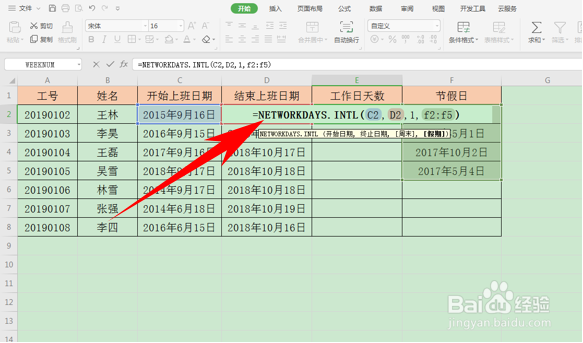
4、单击回车后,我们看到两个日期中间的工作日天数就显示出来了,如下图所示。

5、单击下拉填充框,完善整个表格,这样工作日天数就填充完毕了。

6、那么,在Excel表格当中,计算工作日天数的方法,是不是非常简单呢,你学会了吗?
